Программа midas Civil помогает инженерам решать самый широкий спектр задач. Помимо инструментов, представленных непосредственно в самой программе, у midas Civil имеется несколько дополнительных модулей, облегчающих работу инженеров. В одном из прошлых материалов мы рассказали вам о «Калькуляторе свойств сечения». В данной статье мы рассмотрим модуль GSD — General Section Designer. Просьба не путать с GTS, это совершенно разные вещи.
Описание демонстрационного примера
Основная цель применения модуля GSD — расчет железобетонных сечений по нелинейно-деформационной модели. В качестве результатов расчета инженер получает кривые взаимодействия (кривые несущей способности в зависимости от соотношения усилий в сечении), кривую зависимости момента от кривизны сечения., а также контуры напряжений. Рассмотрим принцип работы в модуле GSD на ряде демонстрационных примеров. Предположим, что у нас есть мостовое сооружение, в ходе реконструкции которого была проведена замена пролетного строения из-за необходимого увеличения пропускной способности. Требуется проверить текущую конфигурацию стойки одностоечной опоры — будет ли она отвечать необходимым требованиям после замены пролетного строения. Отмечу, что в данном демонстрационном примере стойка имеет повреждения.
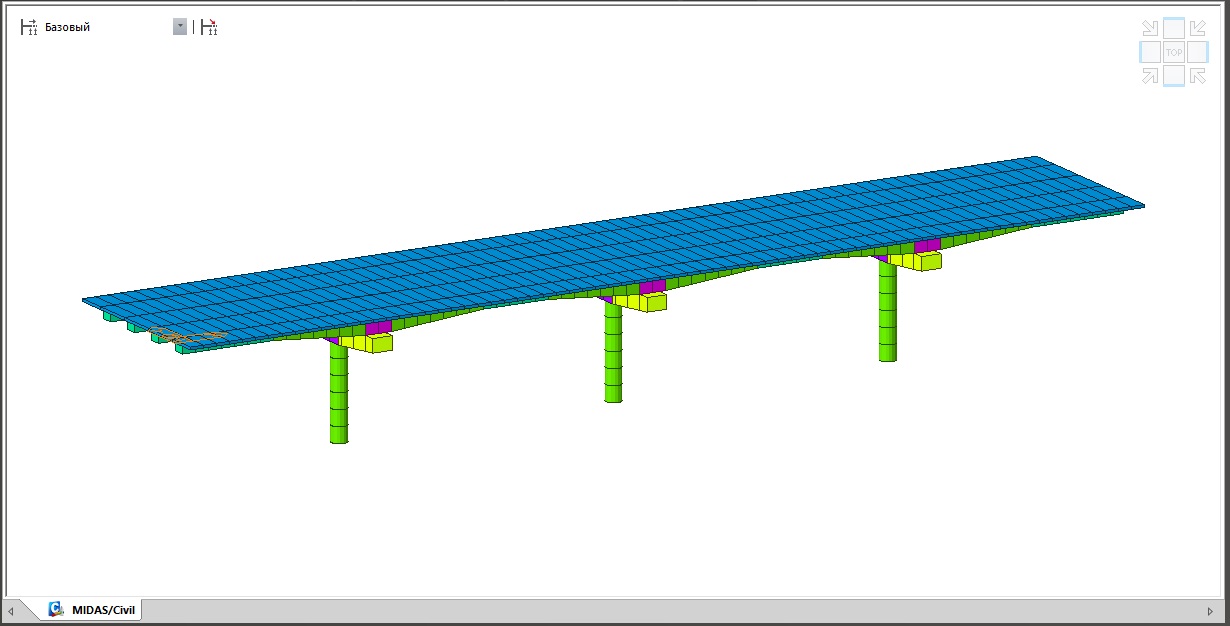
Рисунок 1. Общий вид модели мостового сооружения
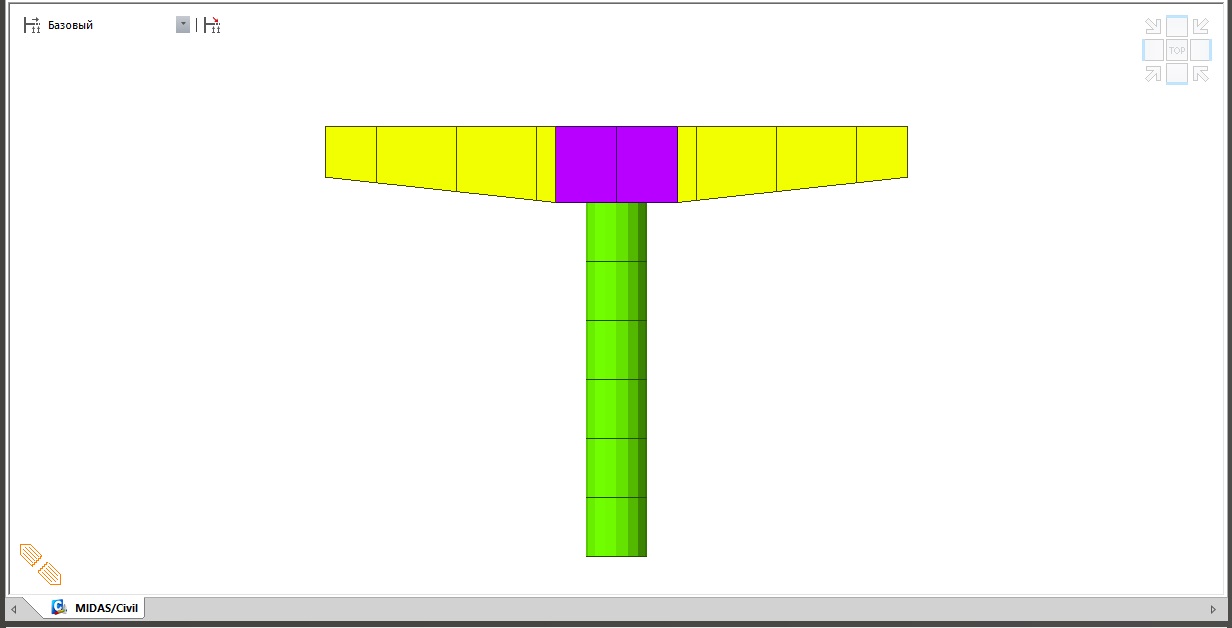
Рисунок 2. Модель опоры
Определим несущую способность стойки в трёх случаях: текущее состояние стойки с имеющимися дефектами, восстановленная стойка и стойка в металлической обойме. Для определения несущей способности стойки опоры при любой из трёх ее конфигураций удобно воспользоваться именно модулем GSD. Кроме того, несущая способность будет определена по нелинейно-деформационной модели. Ниже скриншоты сечений стойки в модуле GSD.
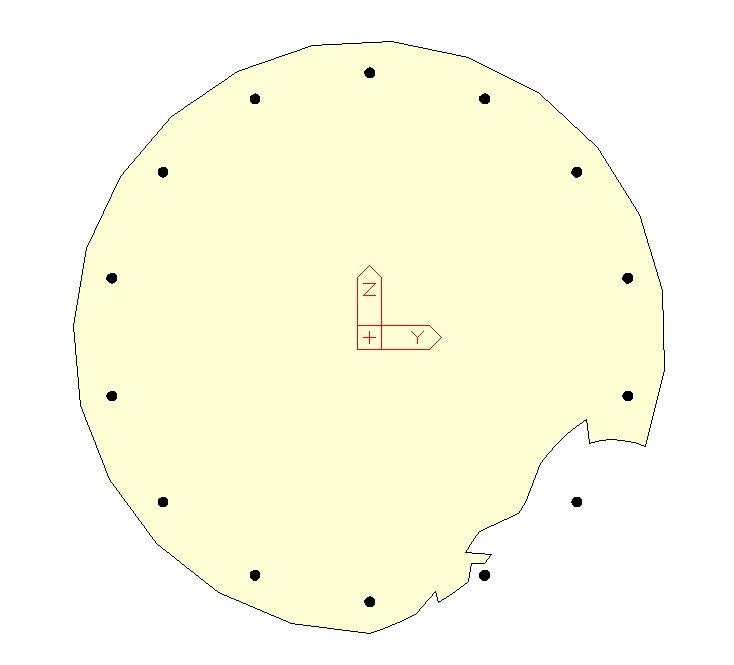
Рисунок 3. Сечение стойки с дефектами
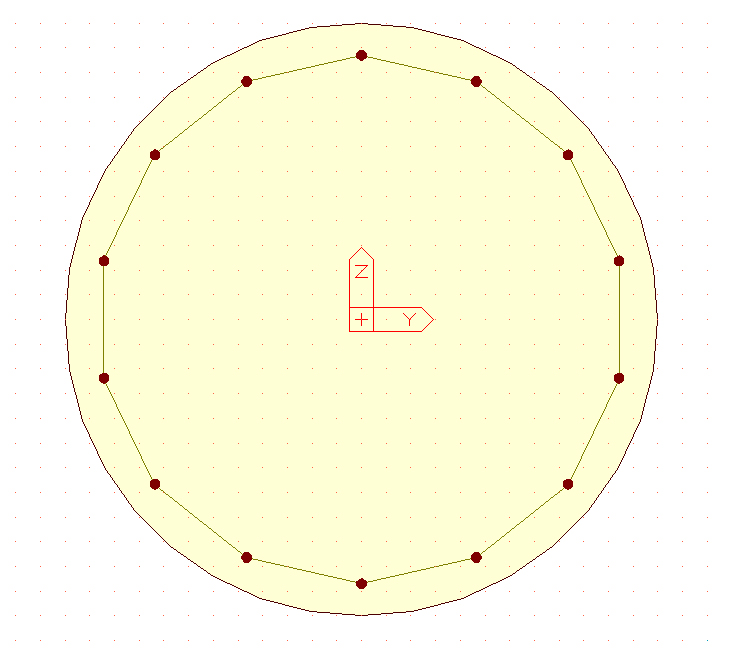
Рисунок 4. Сечение восстановленной стойки
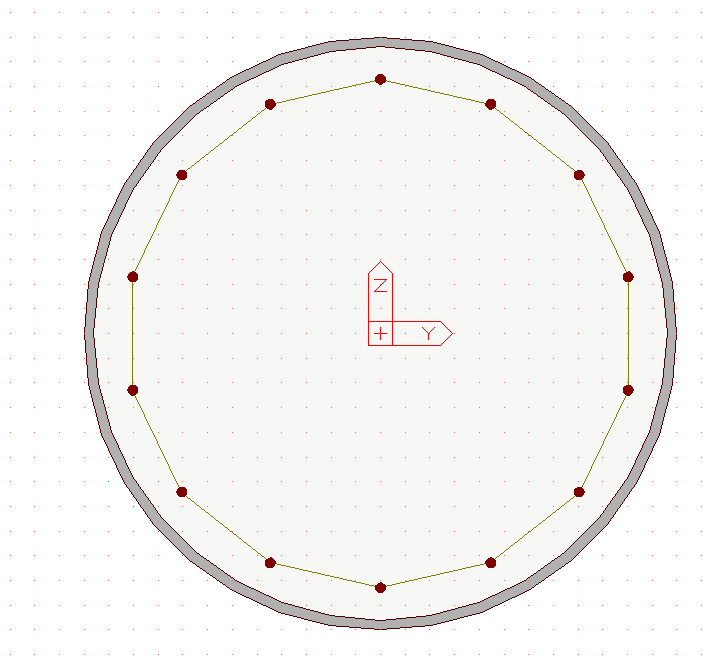
Рисунок 5. Сечение стойки в стальной обойме
Общий принцип работы в модуле GSD
Для того чтобы начать работу в GSD, перейдите в midas Civil во вкладку «Инструменты» и выберите «Проектировщик сечений». Обратите внимание, что модуль GSD запускается только через midas Civil.

Рисунок 6. Вкладка «Инструменты» — Проектировщик сечений
Модуль GSD запускается в отдельном окне.
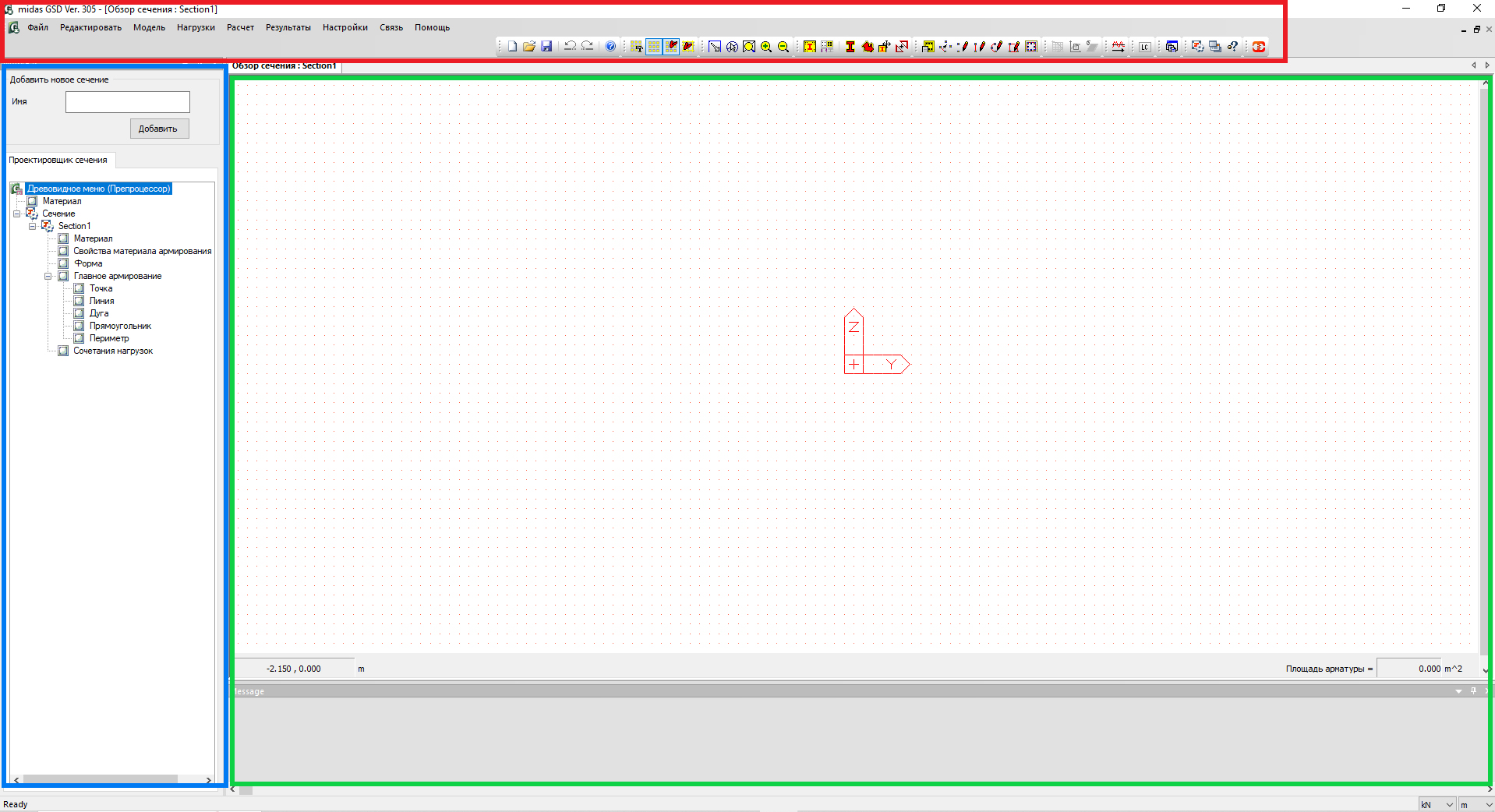
Рисунок 7. Окно модуля GSD
Данное окно можно разделить на 3 блока: задание данных для расчета (выделено красным), дерево проекта (выделено синим), рабочая область (выделено зеленым).
В блоке задания данных для расчета инженер может задавать сечение, материал, ненапрягаемое армирование и действующие нагрузки. Помимо задания сечения непосредственно в GSD, вы можете импортировать сечение с армированием из AutoCAD, а также импортировать сечение из midas Civil. Помимо сечений, путем импорта из midas Civil вы можете импортировать материалы, а также действующие сочетания нагрузок.
В дереве проекта отражены все данные о сечениях, материалах и действующих нагрузках.
В окне рабочего пространства отражено сечение модели, окно сообщений, переключатели единиц измерения. После расчета в окне рабочего пространства отображаются результаты расчета в отдельных вкладках.
Рассмотрим алгоритм работы в модуле GSD на озвученных выше примерах.
Расчет восстановленного сечения стойки
Первым и самым верным шагом будет создание модели в midas Civil. Рассчитанная модель позволит нам импортировать в GSD не только сечения с его свойствами, но и действующие сочетания нагрузок.
Откроем модуль GSD и в панели быстрого доступа справа нажмем на значок «Связь с midas». Или в панели инструментов выберем «Связь».

![]()
Рисунок 8. Связь с midas
После нажатия на «Связь с midas» откроется дополнительное окно. В данном окне будет список открытых моделей в midas Civil. Вам остается только выбрать модель, с которой потребуется установить связь, и нажать «Соединение». Модель для связи всегда можно сменить, на случай, если вам потребуется выполнить несколько расчетов.

Рисунок 9. Выбор модели для связи
После установки связи значок связи поменяет изображение.

Рисунок 10. Обозначение установленной связи с midas
Для следующего шага потребуется ненадолго вернуться в midas Civil и выбрать элемент для расчета. Выберем нижний элемент стойки центральной опоры.
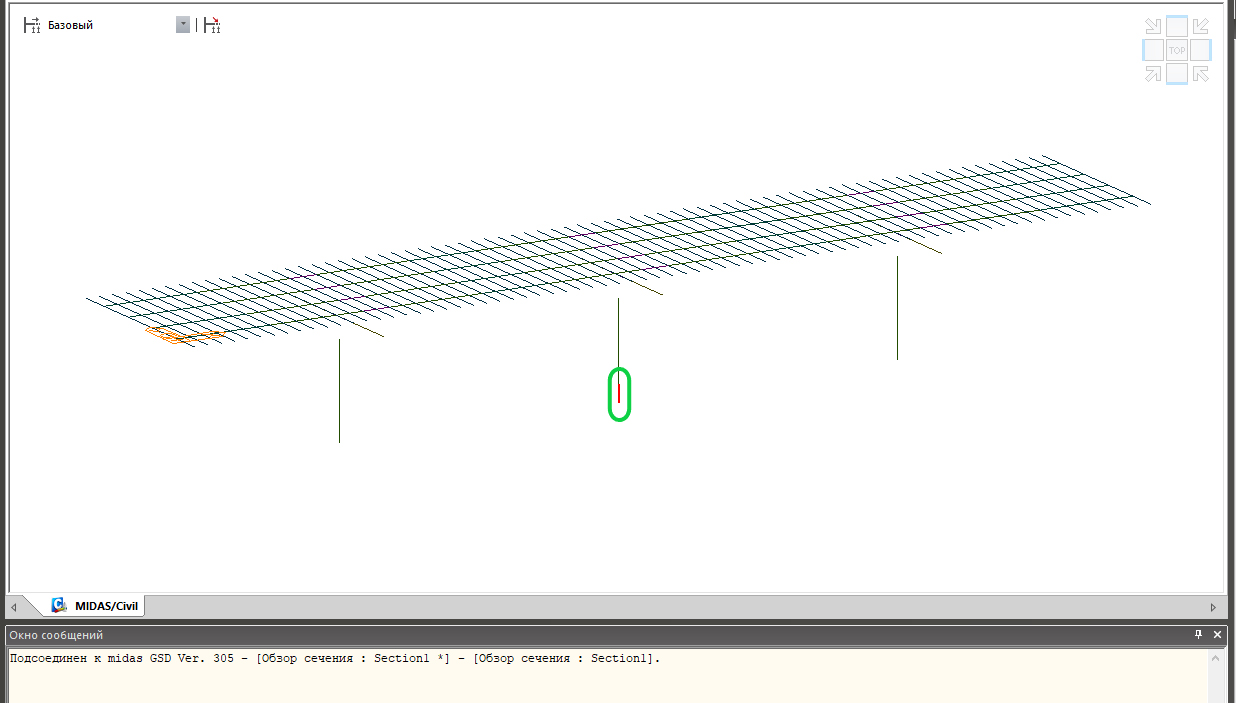
Рисунок 11. Выбранный элемент стойки
После выбора элемента вернемся в GSD и увидим, что над деревом проекта заполнились данные об элементе: номер элемента, который мы выделили в модели. Нажимаем «Импорт».
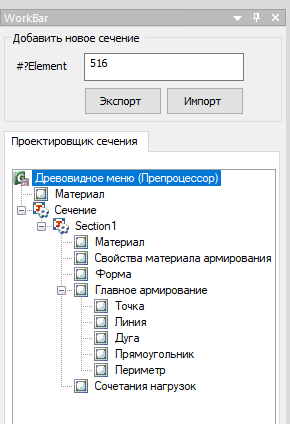
Рисунок 12. Импорт сечения из midas Civil
После нажатия «Импорт» нас снова ненадолго вернет в midas Civil. Откроется окно выбора сочетаний и положения в рамках элемента. Обратите внимание, мы могли бы выбрать сразу несколько элементов. При их одинаковом сечении в GSD будут импортированы усилия по каждому выбранному сочетанию, для каждой части каждого выделенного элемента. Конечно, можно выделить каждый элемент стоек и импортировать целое множество сочетаний, но это замедлит работу программы. Мы рекомендуем вам предварительно оценить усилия, возникающие в элементах, а после выполнять расчет в GSD.
Если в окне выбора части элемента и сочетаний нагрузок вы нажмете «Отмена», то будет импортировано только сечение с его свойствами.
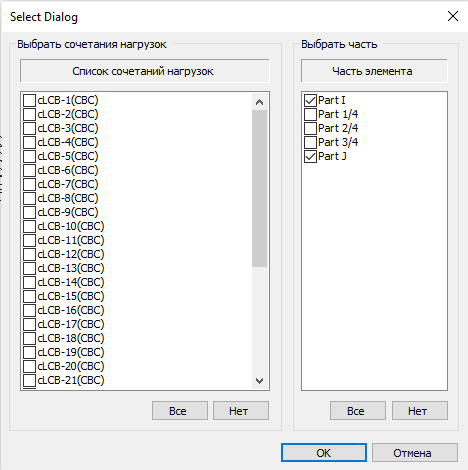
Рисунок 13. Параметры импорта
После импорта в рабочей области появится сечение, также заполнится дерево проекта: материал сечения и сочетания нагрузок.
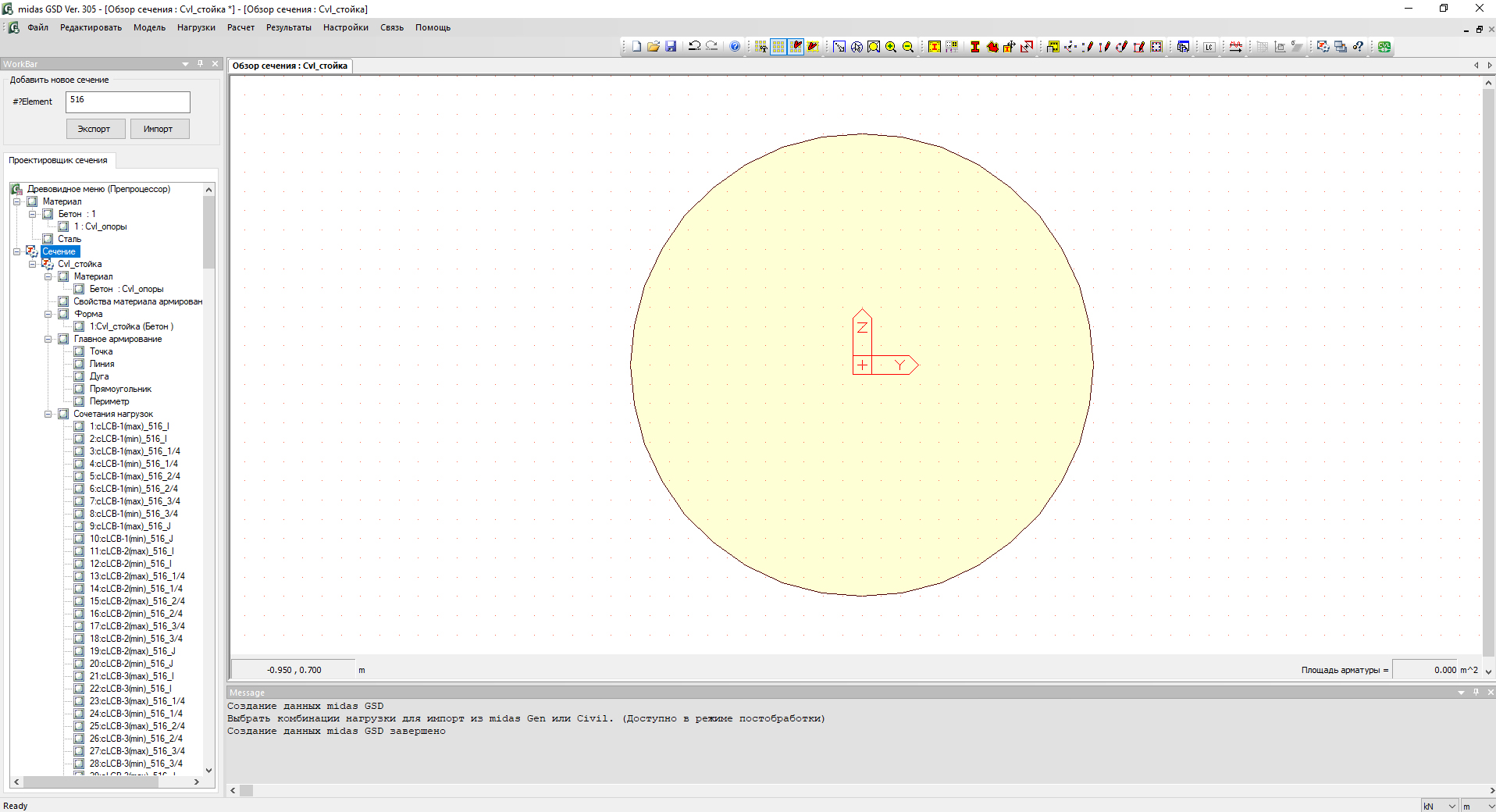
Рисунок 14. Импортированное сечение
Далее потребуется дополнить данные для расчета. Первое, что потребуется сделать, задать для бетона нелинейные свойства. Для этого правой кнопкой мыши нажмите на свойство материала и выберите «Edit».
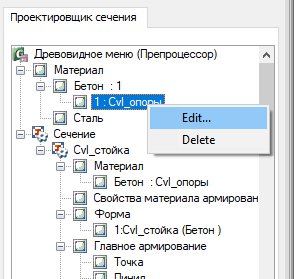
Рисунок 15. Редактирование данных материала бетона
Откроется отдельное окно. В нем вы можете поменять упругие свойства материала, а также задать нелинейные свойства. Упругие свойства в данной задаче мы изменять не будем, а только добавим нелинейность. Для добавления нелинейности в правом нижнем углу требуется поставить галочку в блоке «Нелинейность», а после нажать на «Задать нелинейные свойства».
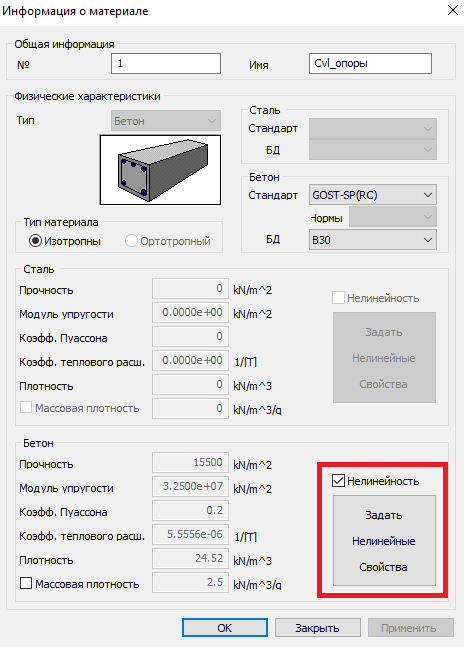
Рисунок 16. Редактирование свойств материала
Выбор и задание параметров нелинейности происходит в отдельном окне. Вам потребуется выбрать нелинейную модель из базы данных и задать для нее необходимые параметры. Для ряда параметров данные заполняются автоматически по нормам. Например, как для используемой в данном примере трехлинейной модели бетона по СП 63.13330. Нам остается только нажать «ОК» в данном окне и «ОК» в свойствах материала, и настройки будут сохранены.
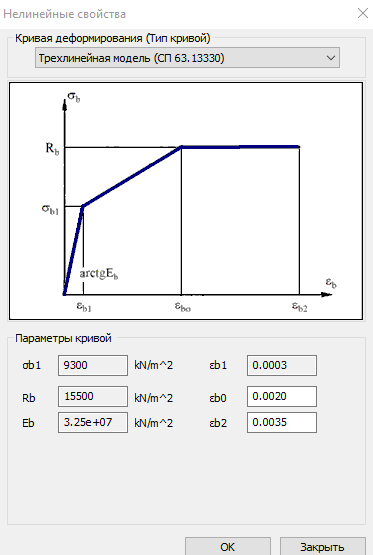
Рисунок 17. Задание нелинейных свойств для материала бетона
Далее нам потребуется определить свойства материала будущего армирования. Для этого в дереве проекта правой кнопкой мыши нажмите на свойство материала и выберите «Edit».
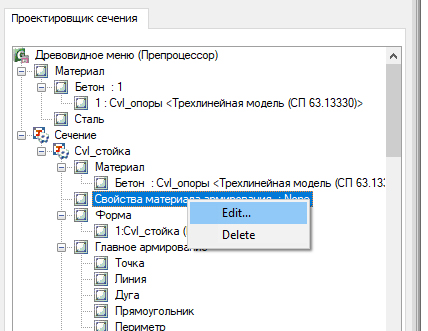
Рисунок 18. Редактирование данных материала армирования
В данном окне требуется выбрать упругие свойства материала, а также нелинейные свойства. Выберем свойства по российским нормам, после нажмем «ОК», и свойства будут применены.

Рисунок 19. Задание данных материала армирования
Далее перейдем к заданию армирования. Для круглого сечения самый удобный способ задания армирования с использованием контура сечения. Для этого в дереве проекта в блоке «Главное армирование» выберем «Периметр», нажмем на него правой кнопкой мыши и далее «Add...». Откроется дополнительное окно.
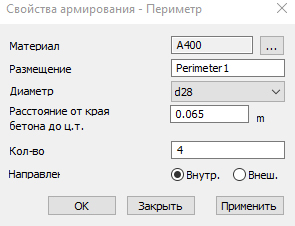
Рисунок 20. Задание армирования, с использованием функции «Периметр»
В данном окне задание армирования максимально упрощено. Требуется выбрать диаметр арматуры, расстояние от наружной грани бетона до центра тяжести стержня и количество стержней. После задания данных они сразу будут отражены в рабочем пространстве.
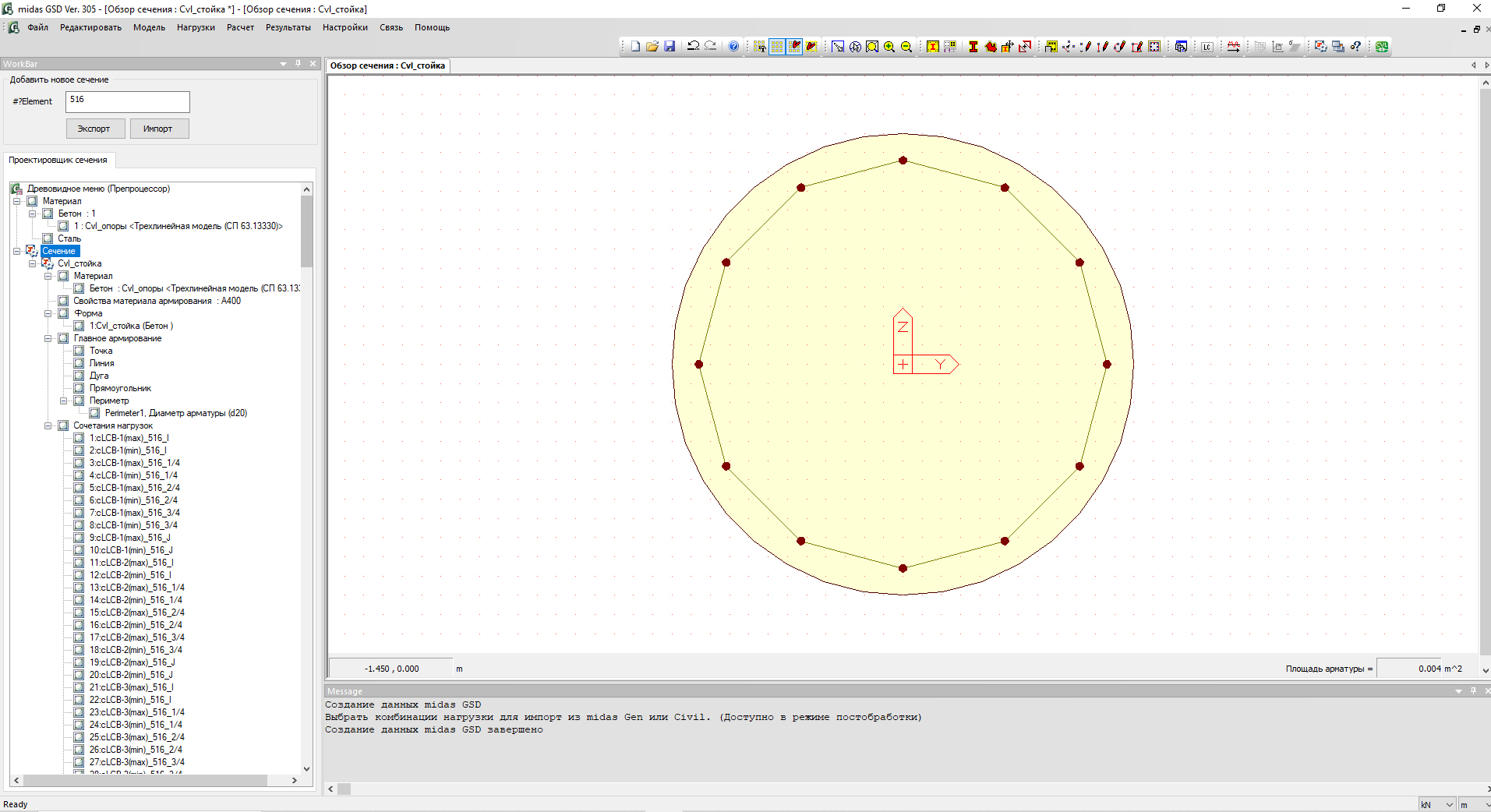
Рисунок 21. Сечение с заданным армированием
Следует отметить, что все операции, которые мы выполняли через дерево проекта, можно также выполнить и с использованием панелей инструментов или управления.
Перед выполнением расчета осталось выполнить последний шаг — выполнить расчет характеристик сечения. Перед тем как выполнить расчет сечения выделите его, после через панель управления или панель инструментов нажмите на «Свойство сечения».


Рисунок 22. Свойства сечения
Расчет свойств сечения выполняется в отдельном окне. В нем потребуется определить 2 параметра: Размер сетки и Базовый материал. Базовый материал в наших задачах будет бетон. А размер сетки — это линейный размер элементарного элемента сетки, на которую внутри программы будет разбито сечение. Чем меньше размер сетки, тем точнее будет выполнен расчет сечения и подсчет его характеристик. Однако не стоит слишком сильно мельчить с сеткой, поскольку точности расчета данная процедура не будет добавлять, а время подсчета геометрических характеристик сечения, а также время его расчета сильно увеличится. Для подсчета геометрических характеристик нажмите «Рассчитать».
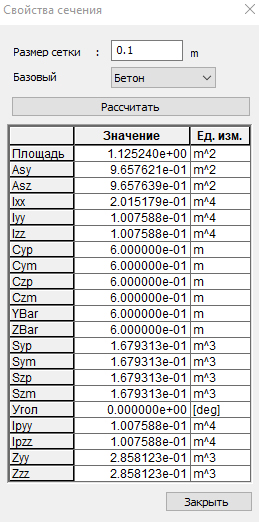
Рисунок 23. Расчетные характеристики сечения
После можно запустить расчет сечения. Запуск на расчет также осуществляется через панель инструментов, либо через панель управления.

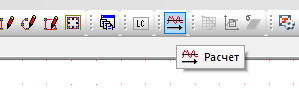
Рисунок 24. Запуск расчета сечения
Просмотр результатов расчета
Результаты расчета распределены по трем вкладкам: Кривые взаимодействия, Кривая Момент-Кривизна и Изополя напряжений. Вкладки результатов отображены в верхней панели рабочего пространства, между вкладками можно переключаться. Рассмотрим каждую вкладку отдельно.

Рисунок 25. Вкладки результатов расчета
Кривые взаимодействия
В данной вкладке результатов расчета отображены кривые зависимости величины несущей способности сечения в зависимости от действующего продольного усилия, а также изгибающих моментов в двух плоскостях. Если говорить просто, то GSD генерирует три типа кривых и одну трехмерную поверхность величины несущей способности. Первые две кривые — зависимость несущей способности сечения в зависимости от действующих продольных сил и изгибающего момента в двух основных плоскостях. Даже если отбросить нелинейно-деформационную модель, то известно, что запас по несущей способности сечения, испытующего чистый изгиб, меньше, чем внецентренно сжатого сечения при том же самом действующем изгибающем моменте. Однако это утверждение справедливо до определенного предела (не случайно в СП 35.13330.2011 существует проверка по сопоставлению действующего продольного усилия с критическим). GSD автоматически строит данную кривую зависимости, границы которой и есть величина несущей способности. Повторимся, данная кривая строится для двух плоскостей. Вы можете нанести на данную кривую усилия из ваших сочетаний и тем самым определить, проходит ли сечение в случае внецентренного сжатия с изгибом в одной плоскости. В случае полного сечения круглой стойки логично, что кривые P-My и P-Mz будут одинаковы.
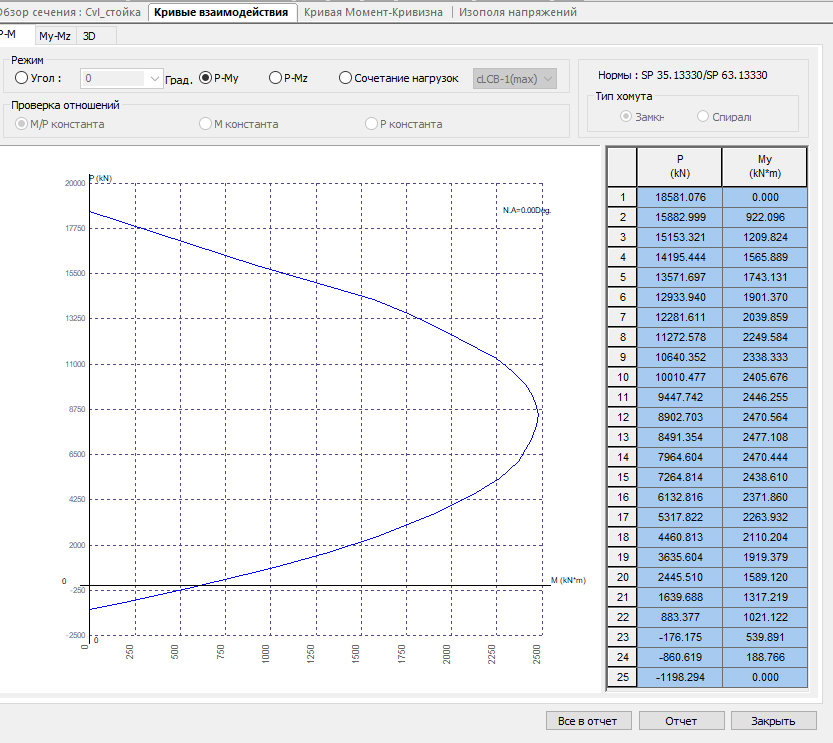
Рисунок 26. Кривая P-My для восстановленного сечения стойки
В случае просмотра по сочетанию вы можете оценить запас в трех постановках: принимая момент и силу постоянной, или принимая отдельно силу и момент за константу. Ниже на рисунке пояснение трактовки результатов для разных случаев.
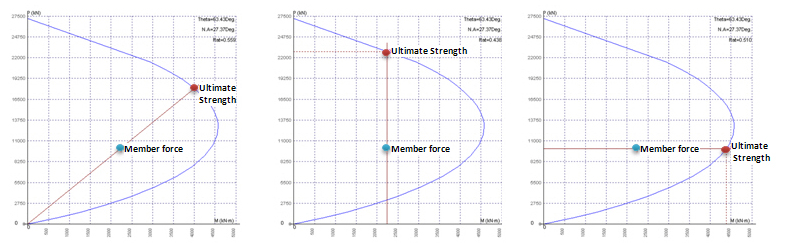
Рисунок 27. Действующие продольная сила и изгибающий момент и величина несущей способности при: M/P константа слева; M константа по центру; P константа справа
Кривая My-Mz описывает границу несущей способности сечения при пространственном изгибе, то есть, когда в сечении действует момент My и момент Mz. Опять же, в случае сечения восстановленной стойки данная кривая будет представлять собой окружность. Переключаясь между разными значениями продольных усилий, вы можете увидеть кривую My-Mz на разных уровнях.
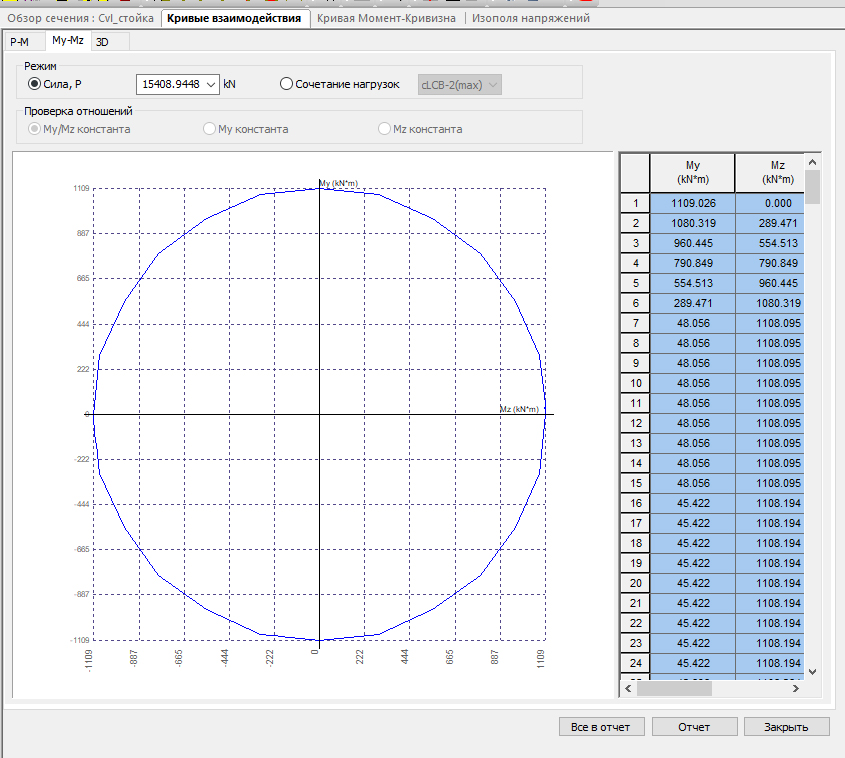
Рисунок 28. Кривая My-Mz для восстановленного сечения стойки
В случае просмотра по сочетанию вы можете оценить запас в трех постановках: принимая оба момента постоянным, или принимая отдельно каждый момент за константу. Ниже на рисунке пояснение трактовки результатов для разных случаев.
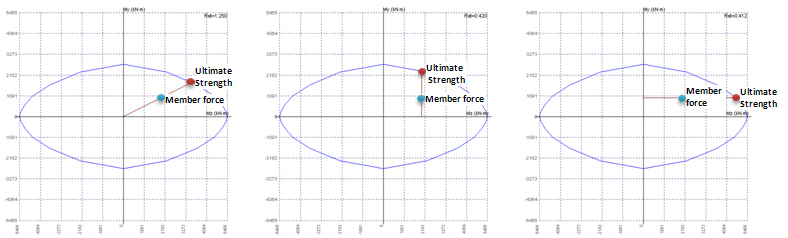
Рисунок 29. Действующие изгибающие моменты в двух плоскостях и величина несущей способности при: My/Mz константа слева; Mz константа по центру; My константа справа
И наконец, на мой взгляд, самое информативное представление результатов расчета в GSD, 3D кривая несущей способности в зависимости от действующего продольного усилия и значений изгибающих моментов в двух плоскостях. Данная трехмерная поверхность представляет собой комбинацию из двух кривых, которые мы рассмотрели ранее. На ней отмечены кружочками разного цвета положение действующего сочетания нагрузок (синий кружок), значение несущей способности (желтый кружок), а также сочетания, которые выходят за пределы несущей способности (красный кружок). Самое главное, что вам, по большому счету, даже не потребуется разбираться и включать на трехмерном представлении каждое сочетание, потому что справа расположена таблица отношений действующей комбинации силовых воздействий к несущей. Как вы можете увидеть, даже восстановленное сечение стойки не проходит по несущей способности.
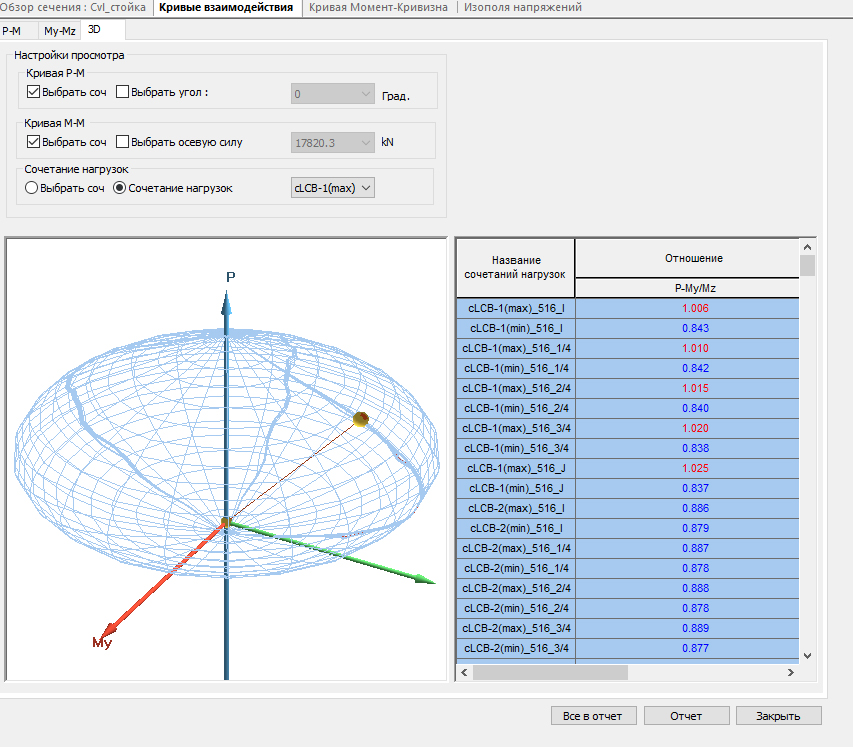
Рисунок 30. Трехмерная поверхность несущей способности сечения
Кривая Момент-Кривизна
Данная кривая показывает, при каких значениях изгибающего момента в сечении с учетом его кривизны (требуются нелинейные данные) наступает та или иная стадия работы сечения, начиная от образования трещин, заканчивая предельным состоянием по бетону и по арматуре.
Данную кривую можно сгенерировать для разных условий в зависимости от наклона нейтральной оси, продольной силы и значения максимальных деформаций. Также на график можно нанести проектную кривую.
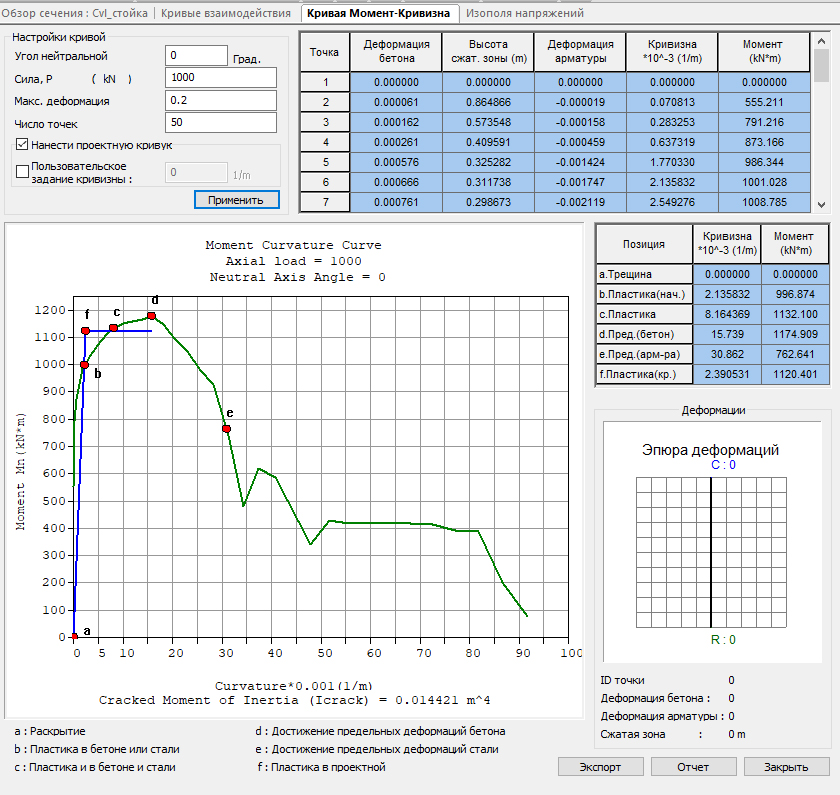
Рисунок 31. Кривая Момент-Кривизна
Изополя напряжений
В данном блоке результатов отражены контуры напряжений при действии выбранных сочетаний нагрузок. Вы можете отразить работу сечения на разных стадиях: без трещин в бетоне, в момент возникновения трещин и предельное. Отображать напряжения в сечении можно для различных его составляющих: бетона, арматуры и стали. Также вы сможете посмотреть эпюру распределения напряжений: на эпюре будут отражены напряжения, усилия и высота сжатой зоны. Ниже на рисунках отображены результаты блока Изополя напряжений.
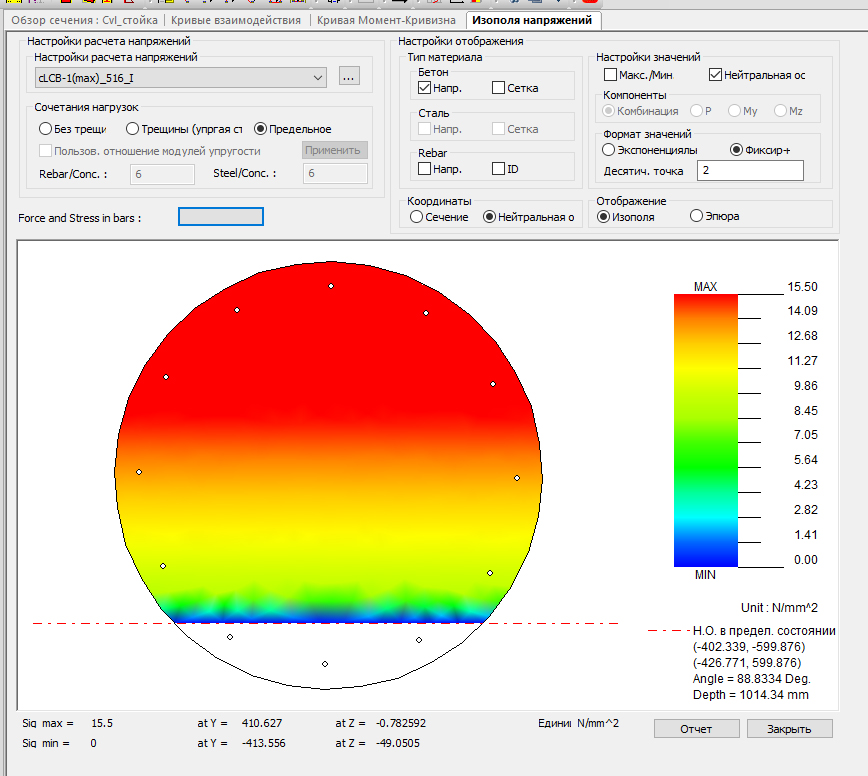
Рисунок 32. Изополя напряжений в бетоне стойки
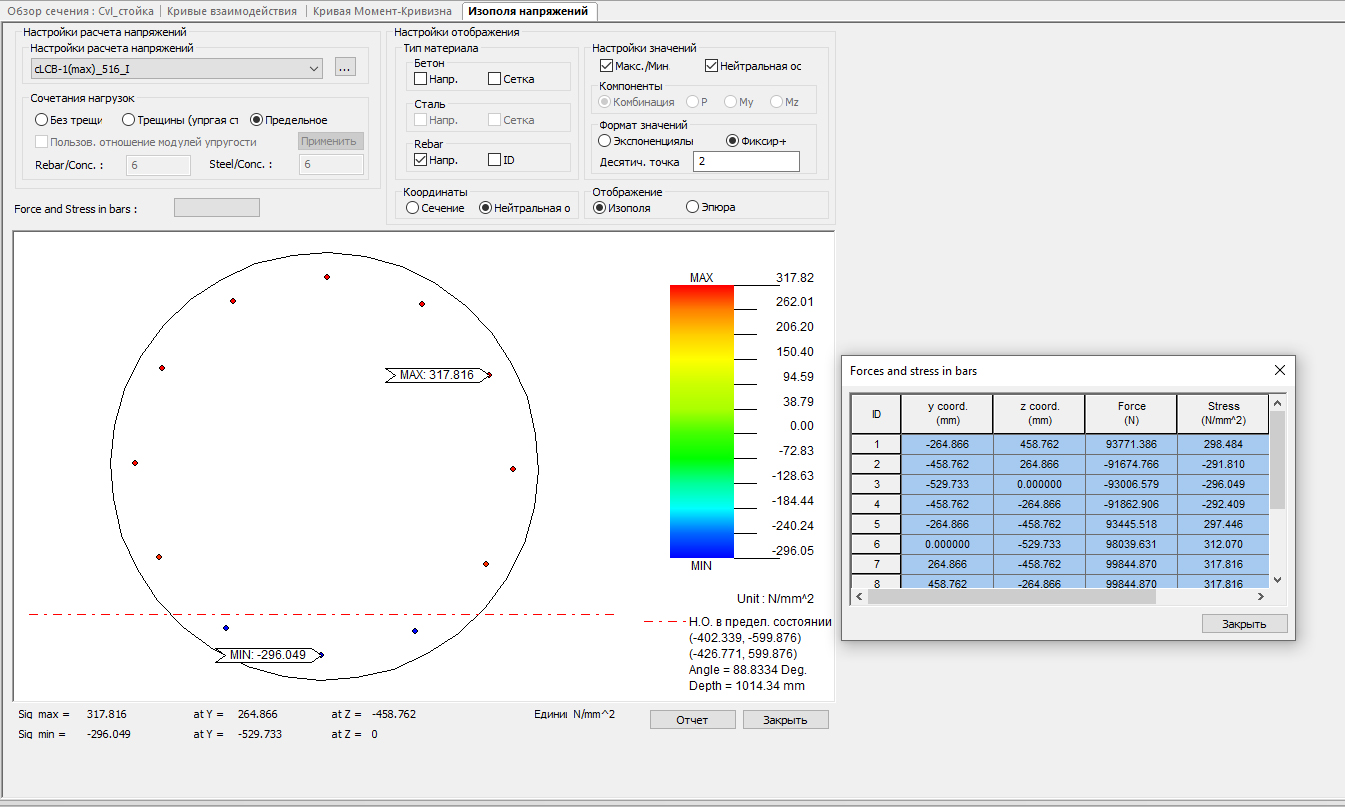
Рисунок 33. Напряжения в арматурных стержнях. Таблица напряжений в стержнях
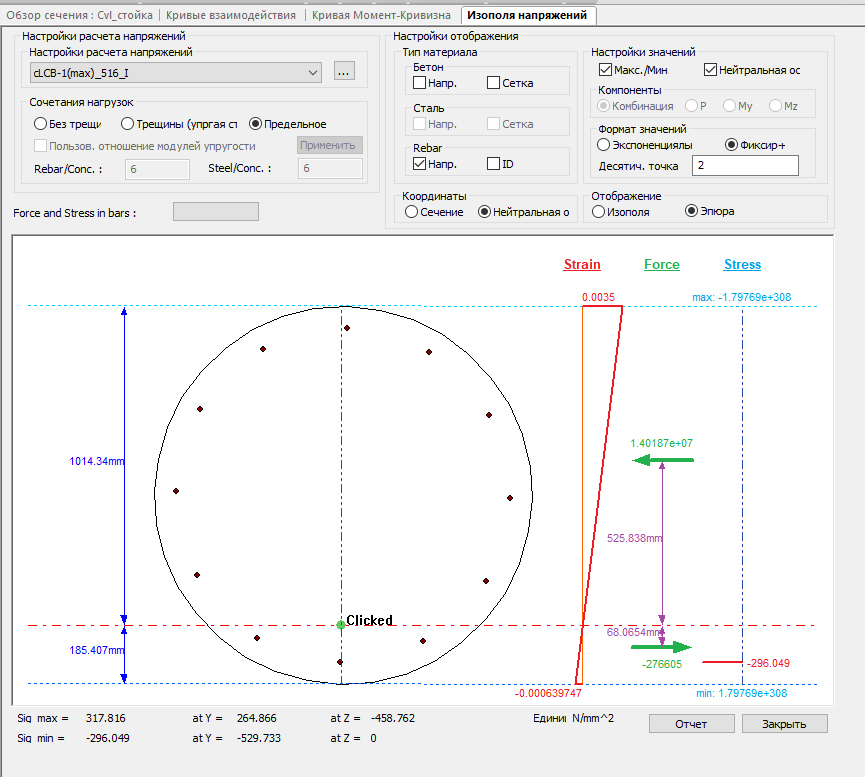
Рисунок 34. Просмотр в формате эпюра
Тот, кто внимательно читает данную статью, а также смотрит скриншоты, обратил внимание, что в каждом блоке результатов есть кнопка «Отчет». Каждый блок результатов расчета можно экспортировать в формате Excel в виде отчета, который можно приложить к расчетному обоснованию в проектной документации. Ниже несколько скриншотов генерируемых отчетов.
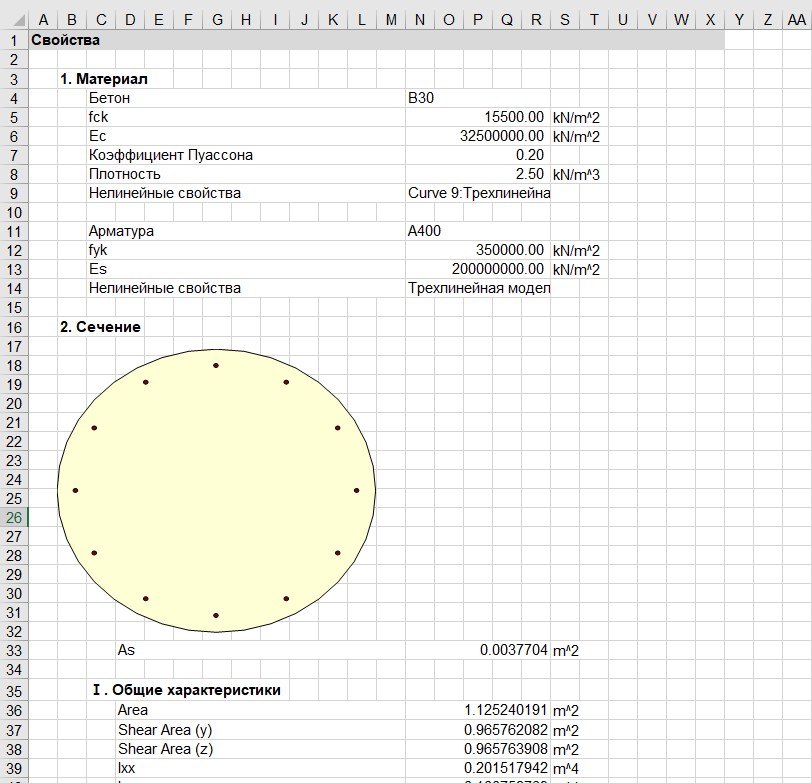
Рисунок 35. Отчет. Свойства сечения
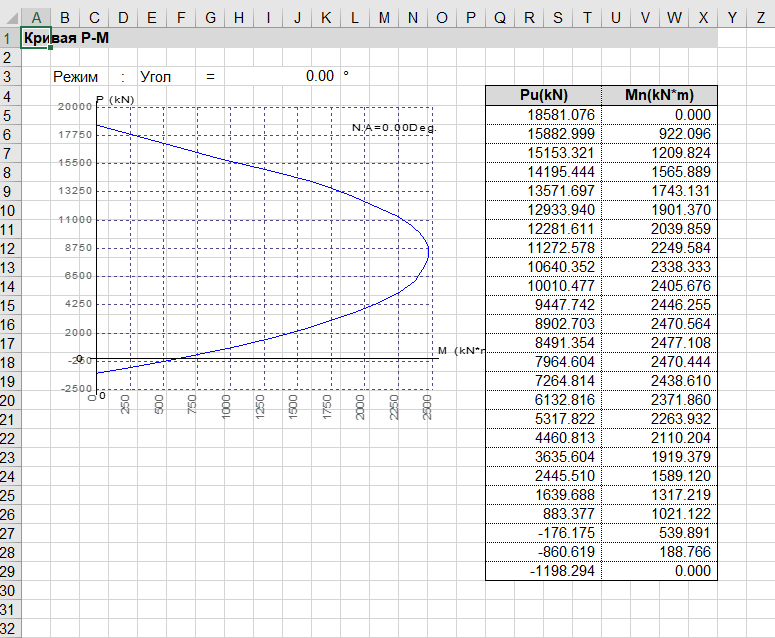
Рисунок 36. Отчет. Кривая P-M
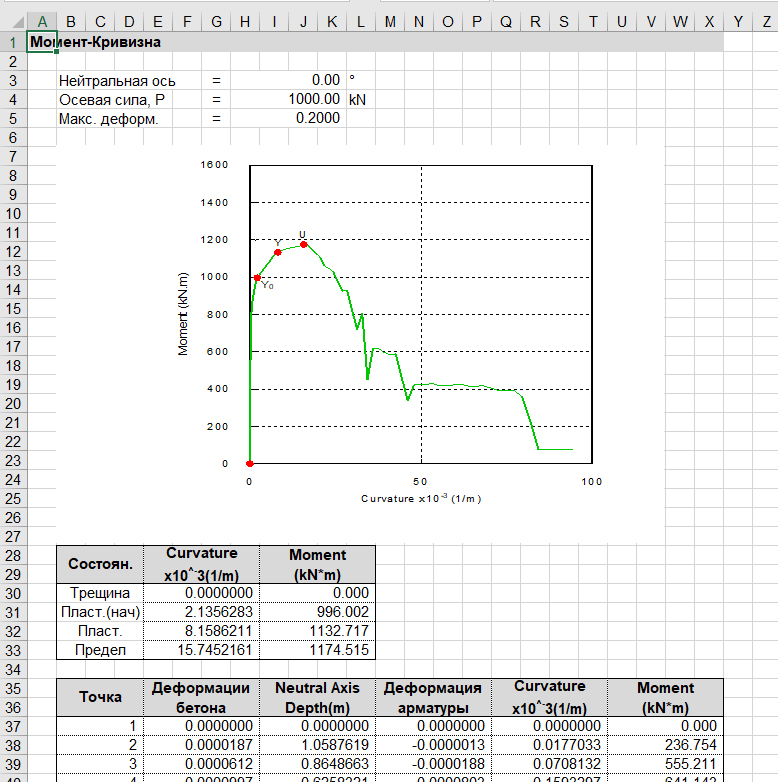
Рисунок 37. Отчет. Кривая Момент-Кривизна
Мы рассмотрели основные функции, которые используются при работе в модуле GSD. Не будем так детально рассматривать алгоритм расчета поврежденной и усиленной стойки, а отметим только основные моменты и особенности, которые не были показаны ранее.
Расчет поврежденного сечения стойки
Алгоритм расчета поврежденного сечения стойки ничем не отличается от восстановленного. Однако поврежденное сечение будет удобнее не задавать в midas Civil и после импортировать, а сразу импортировать файл формата.dxf в модуль GSD. Во вкладке «Модель» вы сможете выбрать импорт сечения.
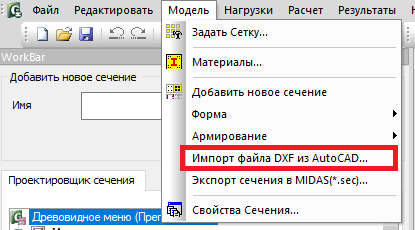
Рисунок 38. Импорт файла DXF из AutoCAD
Импорт сечения выполняется в отдельном окне. Вы можете импортировать сечение с заданным армированием, главное, чтобы при этом арматура и контур сечения были в разных слоях. Выбранным слоям вы назначаете свой материал, а также назначаете точку для импорта (в случае, если центр сечения в AutoCAD был расположен не в начале координат). Обратите внимание, что единицы измерения в GSD в момент импорта сечения должны совпадать с единицами измерения в AutoCAD.
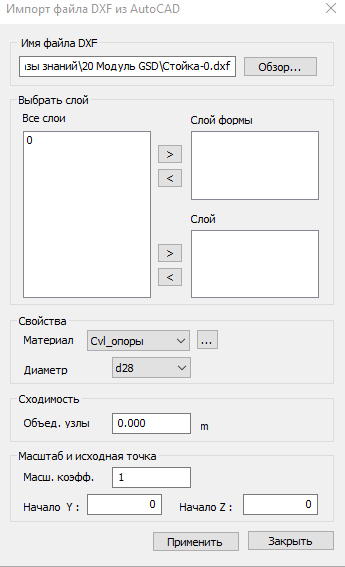
Рисунок 39. Параметры импорта сечения
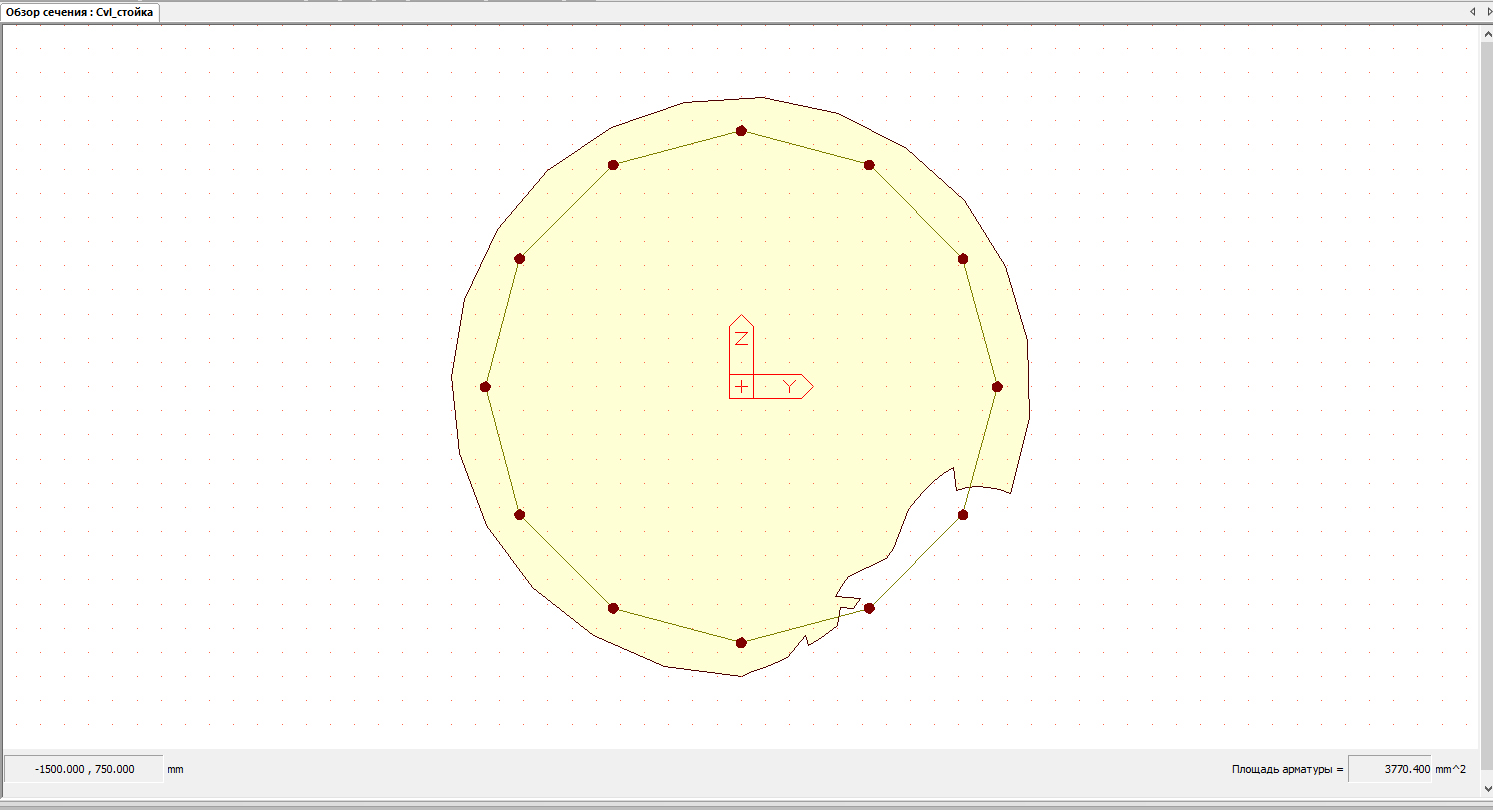
Рисунок 40. Результат импорта сечения
Нам потребуется перезадать армирование, потому что 2 левых нижних стержня не имеют сцепления с бетоном поврежденной стойки, но в текущей постановке они будут работать. Пока не будем удалять армирование, а зададим армирование точечно, поверх текущего. Армирование, заданное разным функционалом, в дереве проекта будет разделено, и удаление армирования периметра будет выполняться в два нажатия мыши. Для удобства задания армирования в нашем случае изменим привязку. Параметры привязки и сетки можно поменять в панели инструментов. По умолчанию рабочее пространство разбито на сетку с настраиваемыми размерами. Привязка по умолчанию также работает для сетки, но ее можно переключить на объектную, для удобства выделения составных частей сложного сечения.

Рисунок 41. Изменение параметров привязки
Выберем точечную расстановку арматуры через панель управления или панель инструментов, или через дерево проекта. Откроется отдельное окно. В нем вы можете задавать арматуру определённого материала, сечения. Местоположение арматуры задается нажатием мыши в рабочем пространстве или вводом координат. Мы можем прокликать мышью по стержням арматуры периметра, а после нажать «ОК», и точечная арматура будет добавлена. Арматуру периметра после этого можно будет удалить.
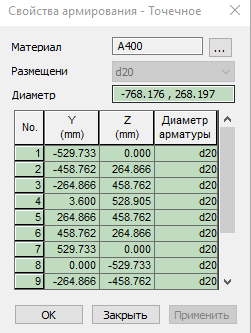
Рисунок 42. Окно точечного задания армирования
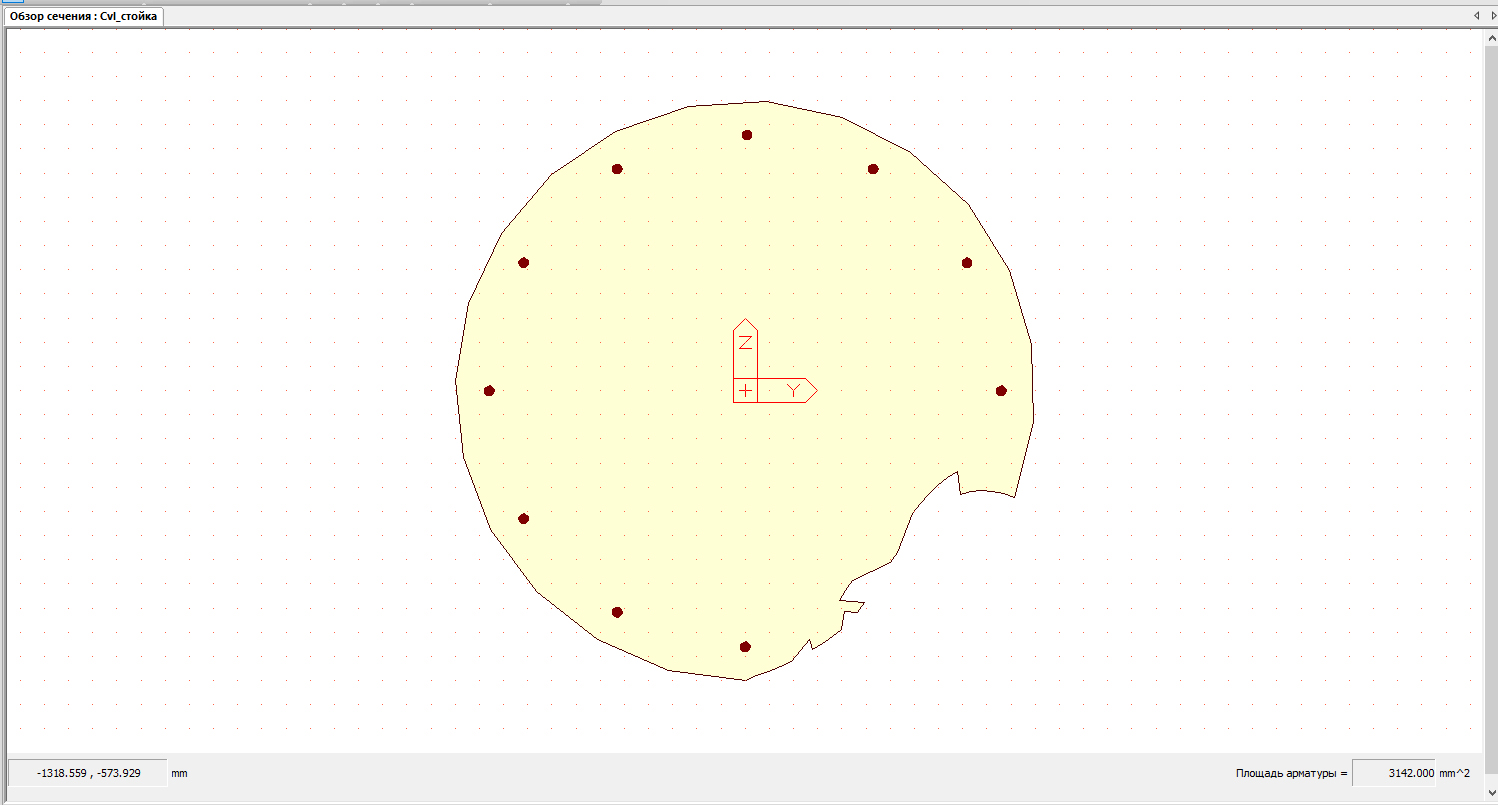
Рисунок 43. Результат задания точечного армирования
Далее выполняем уже стандартную процедуру расчета характеристик сечения и выполняем расчет. Рассмотрим только один результат — кривые зависимости несущей способности от продольной силы и изгибающих моментов. Можно увидеть, что в данном случае симметрии кривой уже не наблюдается.
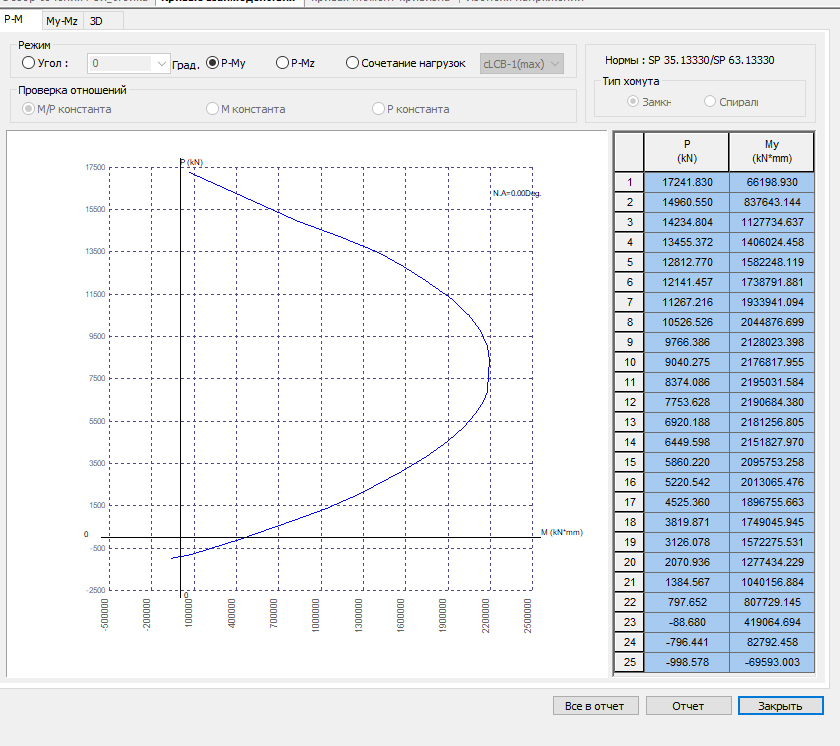
Рисунок 44. Кривая P-My
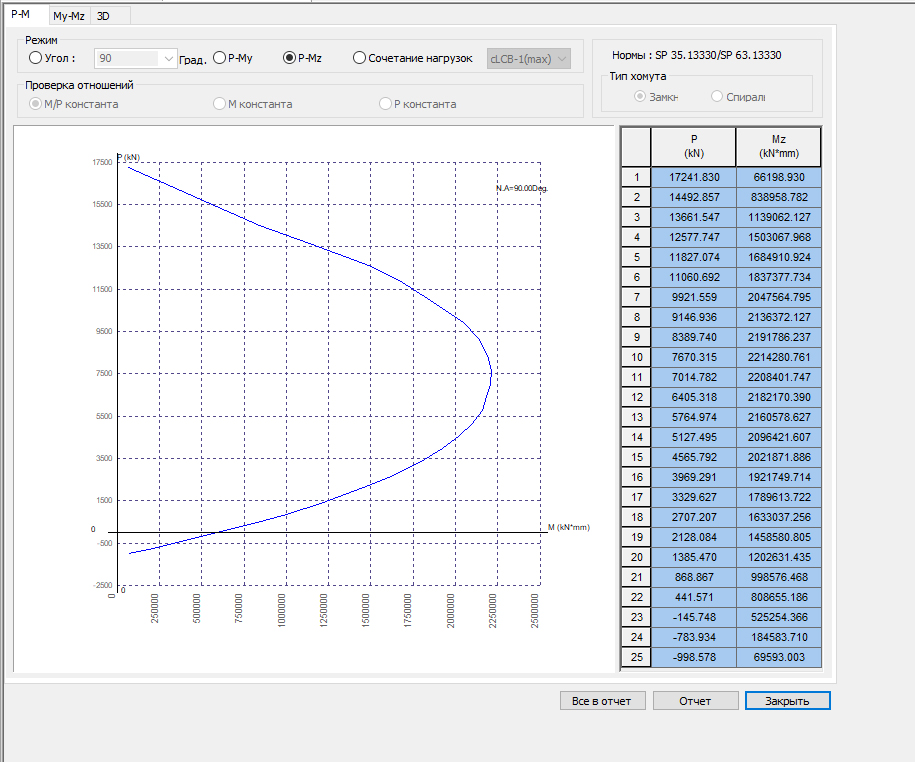
Рисунок 45. Кривая P-Mz
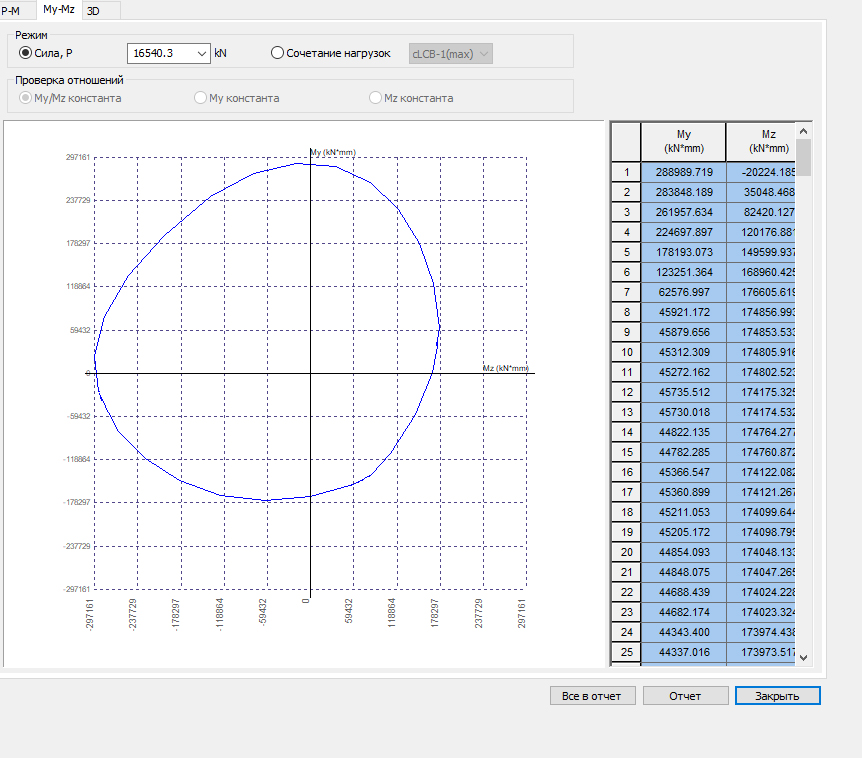
Рисунок 46. Кривая My-Mz
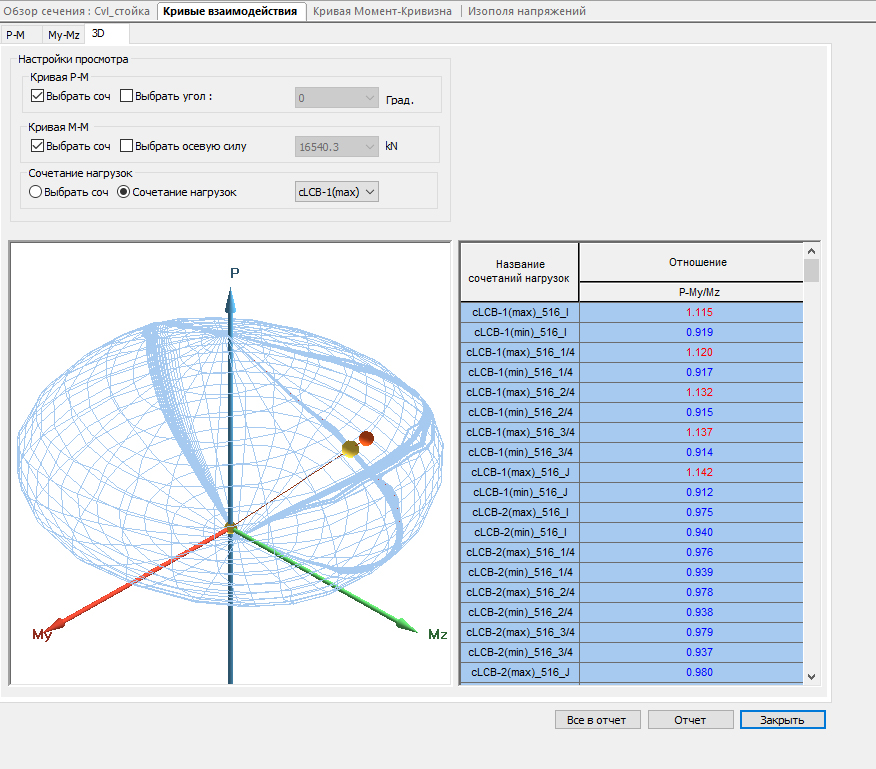
Рисунок 47. 3D кривая поврежденной стойки
Далее рассмотрим расчет усиленного сечения стойки
Расчет усиленного сечения стойки
Усиленное сечение стойки было импортировано из midas Civil аналогично восстановленному сечению. Для данного демонстрационного расчета мы пренебрегаем тем, что часть нагрузки в виде собственного веса стойки, веса не уширенного ригеля несет железобетонное ядро стойки, а сталебетонное сечение воспринимает оставшиеся нагрузки. Алгоритм работы внутри GSD остается прежним. Нам остается только определить свойства стальной обоймы. Зададим диаграмму Парка для стали обоймы 15ХСНД.
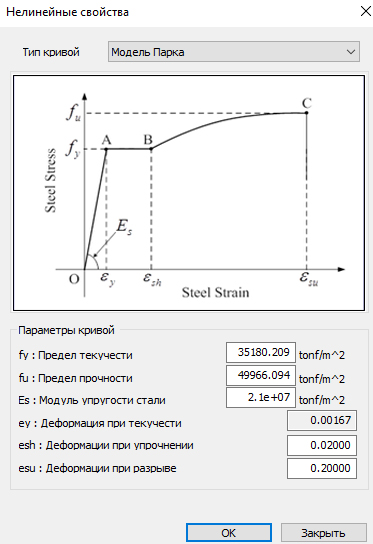
Рисунок 48. Диаграмма Парка для стали 15 ХСНД
Далее вычисляем характеристики сечения, выполняем расчет. По результатам расчета запас по несущей способности стойки уже будет существенный. Это видно по таблице результатов при просмотре 3D кривой.
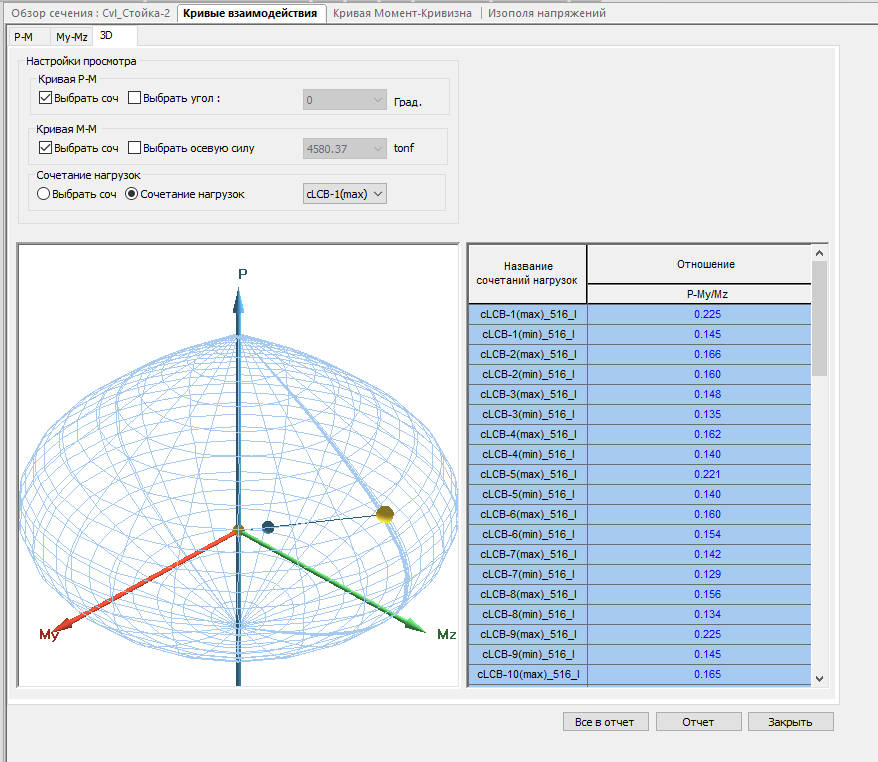
Рисунок 49. 3D кривая усиленного сечения стойки
В результатах изополей напряжений можно будет оценить напряжения в бетоне, арматуре и стали.
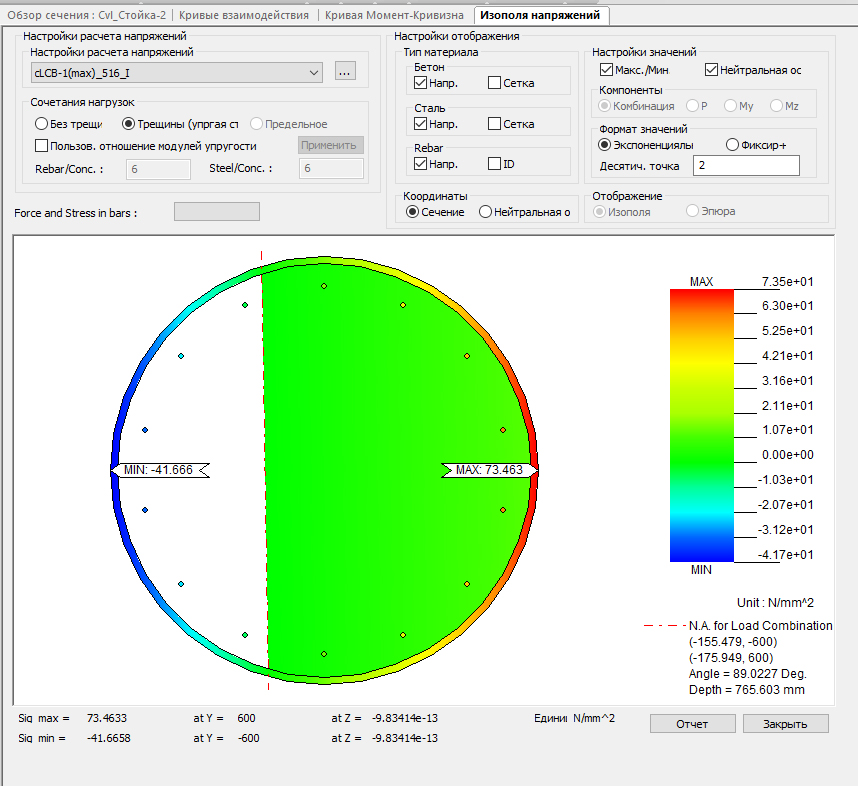
Рисунок 50. Изополя напряжений
Заключение
Как вы могли увидеть, модуль GSD пусть и позволяет решать один тип задач — определение несущей способности сечения по нелинейно-деформационной модели, но может это сделать для самых разнообразных типов и форм сечений. GSD очень прост в освоении и в редком случае требует большого количества, назовем их, дополнительных манипуляций от инженера, чтобы решить его задачу. Его можно использовать как в связке с midas Civil, так и независимо от него как калькулятор несущей способности сечения. Результаты расчета достаточны для принятия проектных решений и просты в своей трактовке.
В качестве дополнительного материала вы можете посмотреть один из наших роликов на YouTube.

